Se você é um usuário iniciante no Linux, possivelmente gostará muito do TARDIS96 OS. Conheça mais um pouco sobre ela e descubra onde baixar a distro.
- Como instalar o Grub Customizer no Ubuntu e derivados
- Como esconder o menu de inicialização do Grub
- Como instalar o Grub Customizer no Debian, Ubuntu e derivados
- Recuperando o boot do Linux (Grub), depois de instalar o Windows
- Como mudar o visual do Grub com o tema Vimix Grub
TARDIS96 OS é uma remasterização do Ubuntu (baseado nas versões LTS) voltada para usuários iniciantes e que tem como objetivo ser tão intuitivo quanto o Windows para o usuário comum.
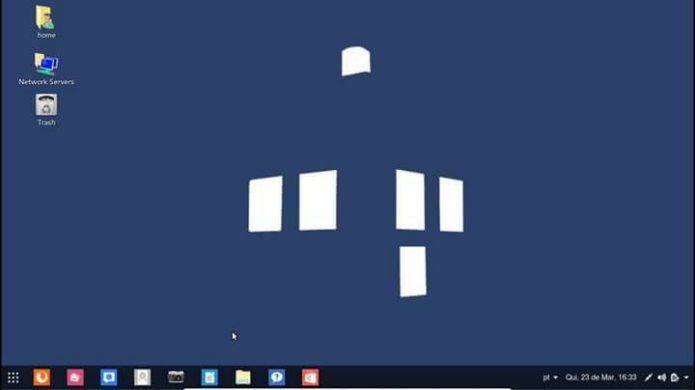
O sistema vem com o Wine 2.x com scripts de automação, para que o usuário possa executar jogos e programas do Windows, sem complicações.
Por exemplo, a distro possui um script que desativa partes desnecessárias da interface gráfica e da área de trabalho enquanto um jogo para Windows estiver sendo executado em tela cheia.
Nas novas versões o sistema também é capaz de executar jogos e apps Android sem complicações pelo Anbox.
A versão estável atual é baseada no 16.04, já as betas da nova versão são baseadas no Ubuntu devel.
Atualmente a distro possui duas remasterizações do Ubuntu chamadas Tardis96 Os e o Tardis96 minimal, sendo essa última, voltado para computadores mais antigos.
Curiosidade: o nome tardis vem da máquina do tempo da série doctor who, que se chama T.A.R.D.I.S. E o número 96 era meu número de login nas máquinas de um curso de programação em Java que que o criador da distro fez em 2014. Mesmo ano que comecei a usar Linux.
Conheça melhor a distribuição TARDIS96 OS
Para saber mais sobre a distribuição TARDIS96 OS, clique nesse link.
Confira um vídeo da distro:
Baixe e experimente o TARDIS96 OS
A imagem ISO do TARDIS96 OS pode ser baixada acessando a página de download da distribuição.
Verifique se a imagem ISO está corrompida
Antes de gravar a imagem ISO que você baixou, verifique se ela está corrompida usando o tutorial abaixo:
Como verificar se uma imagem ISO está corrompida
Como gravar uma imagem ISO no Linux
Quem precisar gravar a imagem ISO após o download, pode usar esse tutorial do blog:
Como gravar uma imagem ISO Usando o Nautilus
Como gravar uma imagem ISO usando o Terminal
Como criar um pendrive de instalação
Como criar um pendrive inicializável com GNOME Disks
Como criar um pendrive inicializável com o Etcher no Linux
Se você teve alguma dificuldade ou sabe de alguma dica relacionada ao assunto acima, escreva um comentário e ajude a melhorar esse texto. E não esqueça de compartilhar também, ok?